VLOOKUP je funkce aplikace Excel pro získávání dat z tabulky uspořádané svisle. Hodnoty vyhledávání se musí objevit v prvním sloupci tabulky předané do VLOOKUP. VLOOKUP podporuje přibližnou a přesnou shodu a zástupné znaky (*?) Pro částečné shody.
Vertikální data | Čísla sloupců | Pouze vypadá správně | Odpovídající režimy | Přesná shoda | Přibližná shoda | První zápas | Zástupný znak | Obousměrné vyhledávání | Několik kritérií | # N / A chyby | Videa
V je pro vertikální
Účelem VLOOKUPu je získat informace z takto uspořádané tabulky:
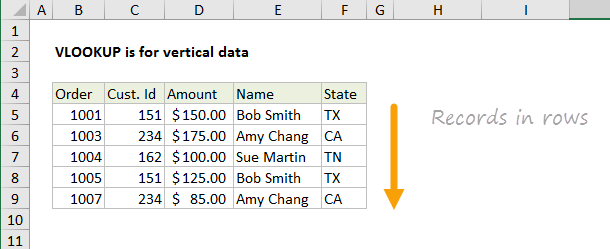
Pomocí čísla objednávky ve sloupci B jako vyhledávací hodnoty může VLOOKUP získat ID zákazníka, částku, jméno a stát pro jakoukoli objednávku. Například pro získání jména zákazníka pro objednávku 1004 je vzorec:
=VLOOKUP(1004,B5:F9,4,FALSE) // returns "Sue Martin"Pro horizontální data můžete použít HLOOKUP, INDEX a MATCH nebo XLOOKUP.
VLOOKUP je založen na číslech sloupců
Když použijete VLOOKUP, představte si, že každý sloupec v tabulce je očíslován, počínaje zleva. Chcete-li získat hodnotu z konkrétního sloupce, zadejte příslušné číslo jako „index sloupce“. Například index sloupce pro načtení křestního jména níže je 2:
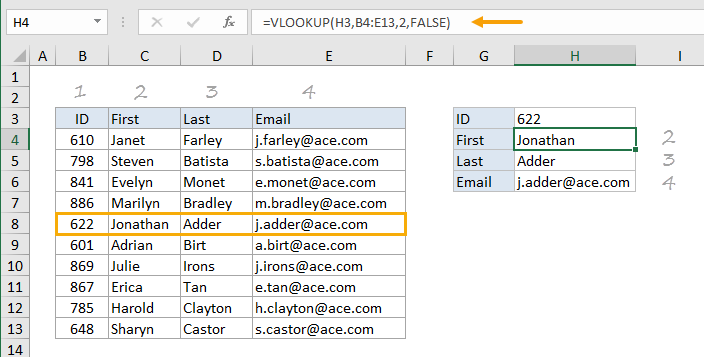
Příjmení a e-mail lze načíst pomocí sloupců 3 a 4:
=VLOOKUP(H3,B4:E13,2,FALSE) // first name=VLOOKUP(H3,B4:E13,3,FALSE) // last name=VLOOKUP(H3,B4:E13,4,FALSE) // email addressVLOOKUP vypadá jen dobře
VLOOKUP může vypadat pouze vpravo. Data, která chcete načíst (výsledné hodnoty), se mohou zobrazit v libovolném sloupci napravo od vyhledávaných hodnot:
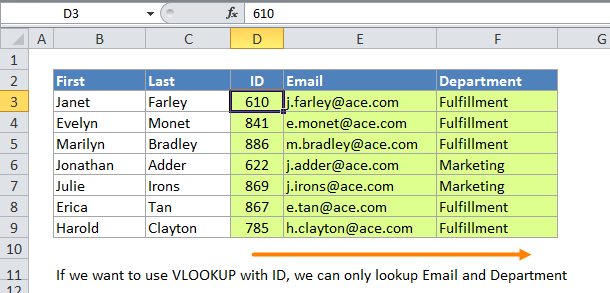
Pokud musíte vyhledat hodnoty nalevo, viz INDEX a MATCH nebo XLOOKUP.
Přesné a přibližné shody
VLOOKUP má dva režimy shody, přesný a přibližný. Název argumentu, který řídí shodu, je „range_lookup“. Toto je matoucí název, protože se zdá, že má něco společného s rozsahy buněk jako A1: A10. Ve skutečnosti slovo „range“ v tomto případě odkazuje na „range of values“ – když je range_lookup TRUE, VLOOKUP bude odpovídat spíše rozsahu hodnot než přesné hodnotě. Dobrým příkladem toho je použití nástroje VLOOKUP k výpočtu hodnocení.
Je důležité si uvědomit, že range_lookup má výchozí hodnotu TRUE, což znamená, že VLOOKUP ve výchozím nastavení použije přibližnou shodu, což může být nebezpečné. Nastavit range_lookup na FALSE k vynucení přesné shody:
Poznámka: Můžete také zadat nulu (0) místo FALSE pro přesnou shodu.
Přesná shoda
Ve většině případů pravděpodobně budete chtít použít VLOOKUP v režimu přesné shody. To dává smysl, když máte jedinečný klíč, který lze použít jako vyhledávací hodnotu, například název filmu v těchto datech:
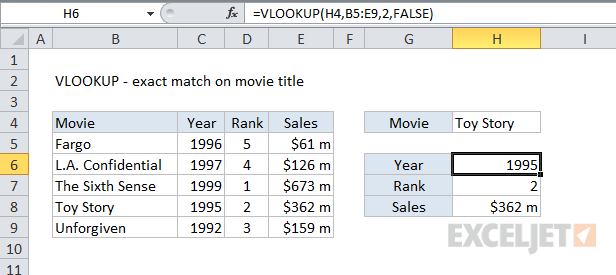
Vzorec v H6 pro vyhledání roku na základě přesné shody názvu filmu je:
=VLOOKUP(H4,B5:E9,2,FALSE) // FALSE = exact matchPřibližná shoda
V případech, kdy chcete nejlepší shodu, ne nutně přesnou shodu, budete chtít použít přibližný režim. Například níže chceme vyhledat sazbu provize v tabulce G5: H10. Hodnoty vyhledávání pocházejí ze sloupce C. V tomto příkladu musíme použít VLOOKUP v režimu přibližné shody, protože ve většině případů nikdy nebude nalezena přesná shoda. Vzorec VLOOKUP v D5 je nakonfigurován tak, aby provedl přibližnou shodu nastavením posledního argumentu na TRUE:
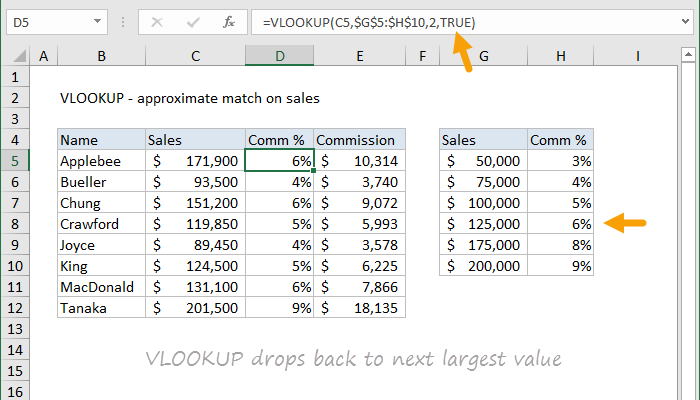 =VLOOKUP(C5,$G$5:$H$10,2,TRUE) // TRUE = approximate match
=VLOOKUP(C5,$G$5:$H$10,2,TRUE) // TRUE = approximate matchVLOOKUP prohledá hodnoty ve sloupci G a vyhledá hodnotu. Pokud je nalezena přesná shoda, použije ji VLOOKUP. Pokud ne, VLOOKUP „ustoupí“ a porovná s předchozím řádkem.
Poznámka: Při použití režimu přibližné shody s VLOOKUP je nutné data seřadit vzestupně podle hodnoty vyhledávání.
První shoda
V případě duplicitních hodnot vyhledá VLOOKUP první shodu, když je režim shody přesný. Na obrazovce níže je VLOOKUP nakonfigurován tak, aby zjistil cenu barvy „Zelená“. Existují tři položky s zelenou barvou a funkce VLOOKUP vrací cenu za první položku, 17 USD. Vzorec v buňce F5 je:
=VLOOKUP(E5,B5:C11,2,FALSE) // returns 17

Zástupný znak shoda
Funkce VLOOKUP podporuje zástupné znaky, což umožňuje provést částečnou shodu s vyhledávací hodnotou. Například můžete použít VLOOKUP k načtení hodnot z tabulky po zadání pouze části vyhledávací hodnoty. Chcete-li použít zástupné znaky s VLOOKUP, musíte zadat režim přesné shody poskytnutím FALSE nebo 0 pro poslední argument range_lookup. Vzorec v H7 načte křestní jméno „Michael“ po zadání „Aya“ do buňky H4:
=VLOOKUP($H$4&"*",$B$5:$E$104,2,FALSE)
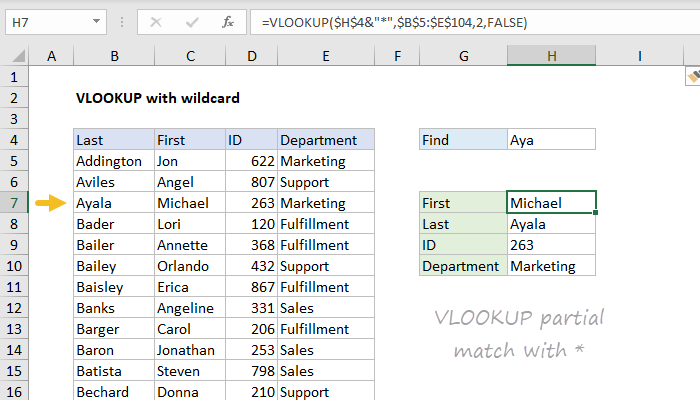
Zde si přečtěte podrobnější vysvětlení.
Obousměrné vyhledávání
Uvnitř funkce VLOOKUP sloupec argument indexu je obvykle pevně zakódován jako statické číslo.Můžete však také vytvořit dynamický index sloupce pomocí funkce MATCH k vyhledání pravého sloupce. Tato technika umožňuje vytvořit dynamické obousměrné vyhledávání, které se shoduje s řádky i sloupci. Na obrazovce níže je VLOOKUP nakonfigurován tak, aby prováděl vyhledávání na základě jména a měsíce. Vzorec v H6 je:
=VLOOKUP(H4,B5:E13,MATCH(H5,B4:E4,0),0)

Další podrobnosti najdete v tomto příkladu.
Poznámka: INDEX a MATCH jsou obecně flexibilnější způsob provádění obousměrného vyhledávání.
Více kritérií
Funkce VLOOKUP nativně nezpracovává více kritérií. Můžete však použít sloupec pomocníka k propojení více polí dohromady a tato pole použít jako více kritérií uvnitř VLOOKUP. V níže uvedeném příkladu je sloupec B pomocným sloupcem, který spojuje křestní jméno a příjmení společně s tímto vzorcem:
=C5&D5 // helper columnVLOOKUP je nakonfigurován tak, aby udělal stejnou věc k vytvoření vyhledávací hodnoty. Vzorec v H6 je:
=VLOOKUP(H4&H5,B5:E13,4,0)

Podrobnosti najdete v tomto příkladu.
Poznámka: INDEX a MATCH a XLOOKUP jsou robustnější způsoby zpracování vyhledávání na základě více kritérií.
VLOOKUP a chyby # N / A
Pokud použijete VLOOKUP, nevyhnutelně narazíte na chybu # N / A. Chyba # N / A znamená pouze „nenalezena“. Například na obrazovce níže vyhledávací hodnota „Toy Story 2“ ve vyhledávací tabulce neexistuje a všechny tři vzorce VLOOKUP vrátí # N / A:
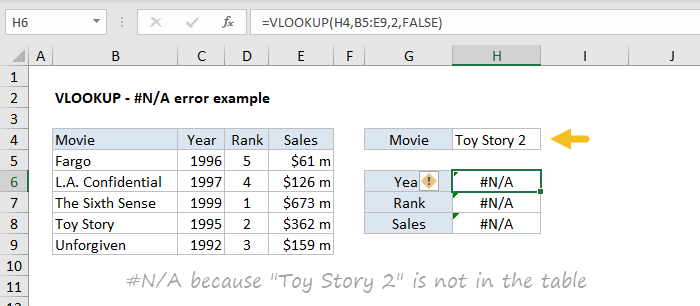
Jedním ze způsobů „zachycení“ chyby NA je použití funkce IFNA takto:
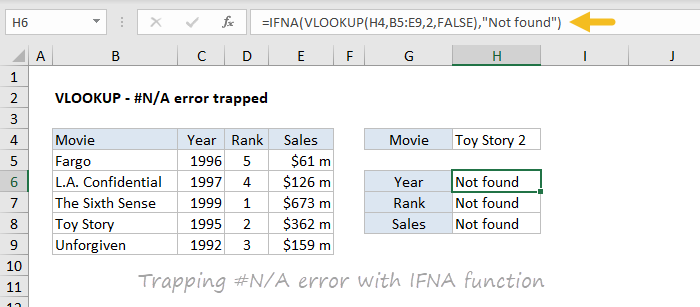
Vzorec v H6 je:
=IFNA(VLOOKUP(H4,B5:E9,2,FALSE),"Not found")Zprávu lze upravit podle potřeby. Chcete-li vrátit nic (tj. Zobrazit prázdný výsledek), když VLOOKUP vrátí # N / A, můžete použít prázdný řetězec, jako je tento:
=IFNA(VLOOKUP(H4,B5:E9,2,FALSE),"") // no messageChyba # N / A je užitečná, protože vám říká, že něco není v pořádku. V praxi existuje řada důvodů, proč se tato chyba může zobrazit, včetně:
- Vyhledávací hodnota v tabulce neexistuje
- Vyhledávací hodnota je chybně napsána nebo obsahuje extra prostor
- Režim shody je přesný, ale měl by být přibližný
- Rozsah tabulky není zadán správně
- Kopírujete VLOOKUP a odkaz na tabulku není uzamčeno
Další informace: VLOOKUP bez chyb # N / A
Další informace o VLOOKUP
- Další příklady VLOOKUP
- Videa VLOOKUP
- 23 tipů pro používání VLOOKUP
Další poznámky
- Range_lookup určuje, zda se hodnota musí přesně shodovat nebo ne. Výchozí hodnota je TRUE = povolit nepřesnou shodu.
- Nastavte range_lookup na FALSE, aby vyžadovala přesnou shodu, a TRUE, abyste povolili nepřesnou shodu.
- Pokud je range_lookup TRUE ( výchozí nastavení), bude nepřesná shoda způsobovat, že funkce VLOOKUP bude odpovídat nejbližší hodnotě v tabulce, která je stále menší než hodnota.
- Když je range_lookup vynechán, funkce VLOOKUP umožní nepřesnou hodnotu shoda, ale pokud existuje, použije přesnou shodu.
- Pokud je range_lookup TRUE (výchozí nastavení), ujistěte se, že jsou vyhledávací hodnoty v prvním řádku tabulky seřazeny vzestupně. V opačném případě může funkce VLOOKUP vrátit nesprávnou nebo neočekávanou hodnotu.
- Pokud je range_lookup FALSE (vyžaduje přesnou shodu), hodnoty v prvním sloupci tabulky není nutné třídit.